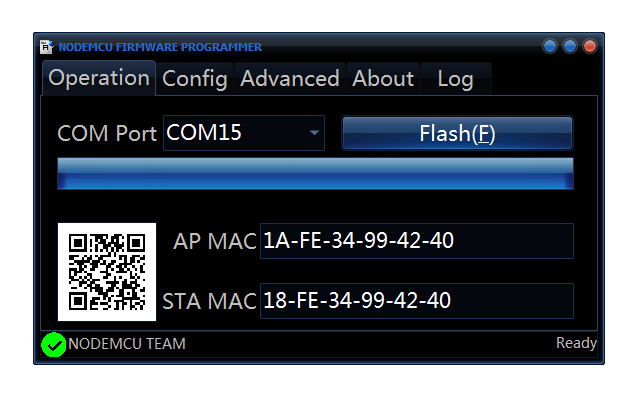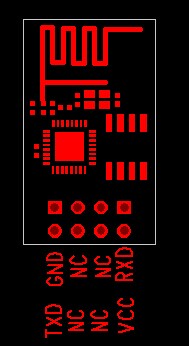Assalammualaikum Wr. Wb. guys
Hardware yang saya gunakan untuk gateway LoRa disini berbasis chip SX1275, dan untuk processor/backhaul yang saya gunakan disini menggunakan RPI 2 dengan OSMC (debian base) biar bisa sambil Multimedia heheheehheheehh
BOM untuk project ini adalah:
Ok langsung aja kita masuk ke step nya:
Dan akhir kata Wassalam
Hardware yang saya gunakan untuk gateway LoRa disini berbasis chip SX1275, dan untuk processor/backhaul yang saya gunakan disini menggunakan RPI 2 dengan OSMC (debian base) biar bisa sambil Multimedia heheheehheheehh
BOM untuk project ini adalah:
- RPI 2 dengan image OSMC
- LoRa gateway SX1257 based, disini saya menggunakan produk RAK, DIPERHATIKAN ANTENNA GATEWAY HARUS TERPASANG KARENA BISA MENYEBABAN KERUSAKAN MODULE GATEWAY
- Jumper kabel 7ea
- Untuk koneksi internet bisa dipilih menggunakan Wifi atau ethernet, bila menggunakan wifi seperti saya, menggunakan wifi dongle USB
Ok langsung aja kita masuk ke step nya:
- Setting OSMC agar SPI nya aktif yaitu di /boot/config.txt tambahkan parameter dtpram=spi=on, walau lewat OSMC nya sendiri sudah terlihat aktif namun ternyata SPI belum aktif sampai saya tambahan parameter tsb. Sempet berhari-hari puyeng gateway error mulu :-/
- Bila belum terinstall git gcc dan libc6-dev, install dulu
Sudo apt-get update Sudo apt-get upgrade Sudo apt-get install git gcc libc6-dev- Clone source berikut dan ikuti langkah nya:
$ git clone -b spi https://github.com/ttn-zh/ic880a-gateway.git ~/ic880a-gateway $ cd ~/ic880a-gateway $ sudo ./install.sh spi- instalasi akan meminta jawaban yes/no untuk remote configuration. karena kita belum membutuhkannya, kita jawab no, kemudian akan diminta mengisi beberapa kolom. Untuk server address bila kita sudah membuat account di TheThingsNetwork atau ResinIoT bisa dimasukkan disini. saya sendiri menggunan TTN dan server yang digunakan adalah ttn.thingsconnected.net
- Setelah selesai instalasi, gateway harus kita test terlebih dahulu apakah sudah bisa dikenali RPI atau belum
$ cd /opt/ttn-gateway/lora_gateway/util_spi_stress/ $ ./util_spi_stress INFO: Starting LoRa concentrator SPI stress-test number 1 Cycle 0 > did 1000 R/W on an 8 bits reg with no error Cycle 1 > did 1000 R/W on an 8 bits reg with no error Cycle 2 > did 1000 R/W on an 8 bits reg with no error Cycle 3 > did 1000 R/W on an 8 bits reg with no error Cycle 4 > did 1000 R/W on an 8 bits reg with no error- Semakin lama cycle tidak ada yang error berarti wiring nya semakin bagus
Dan akhir kata Wassalam